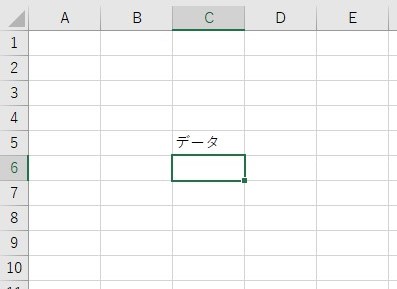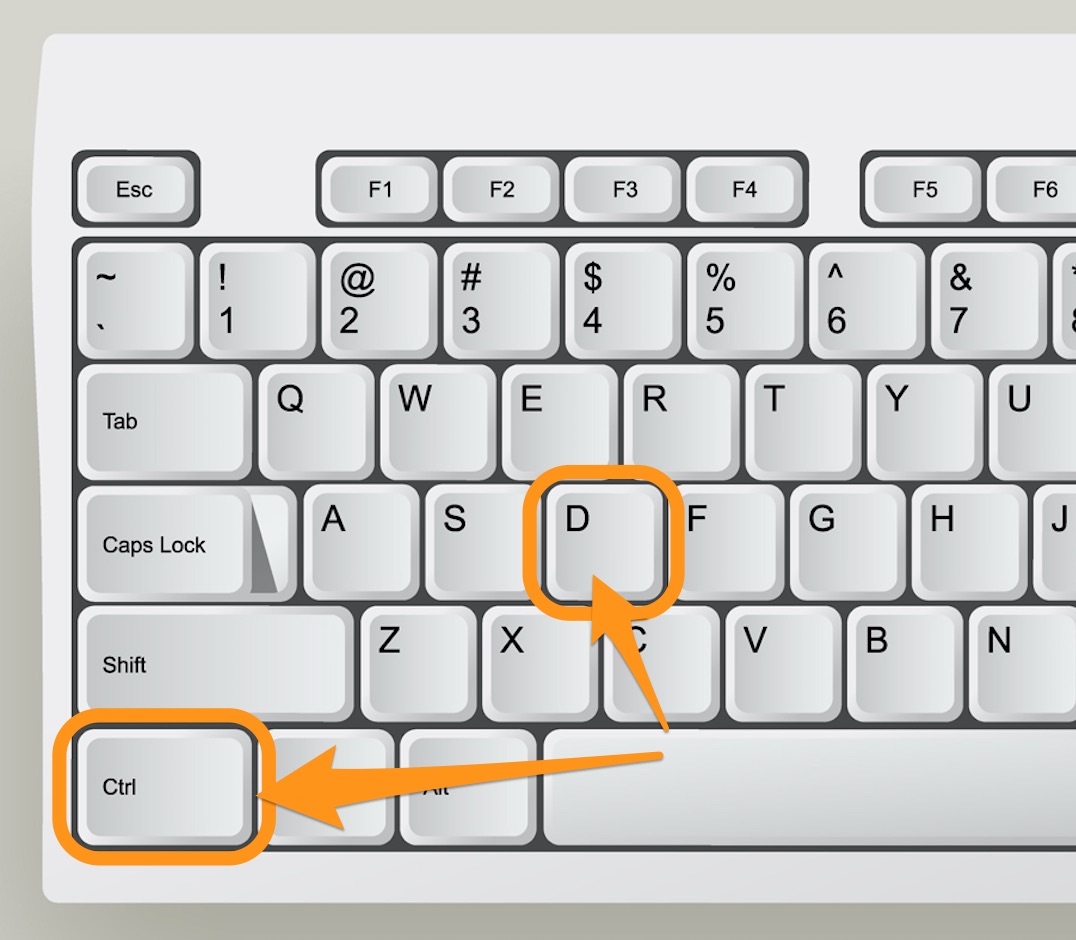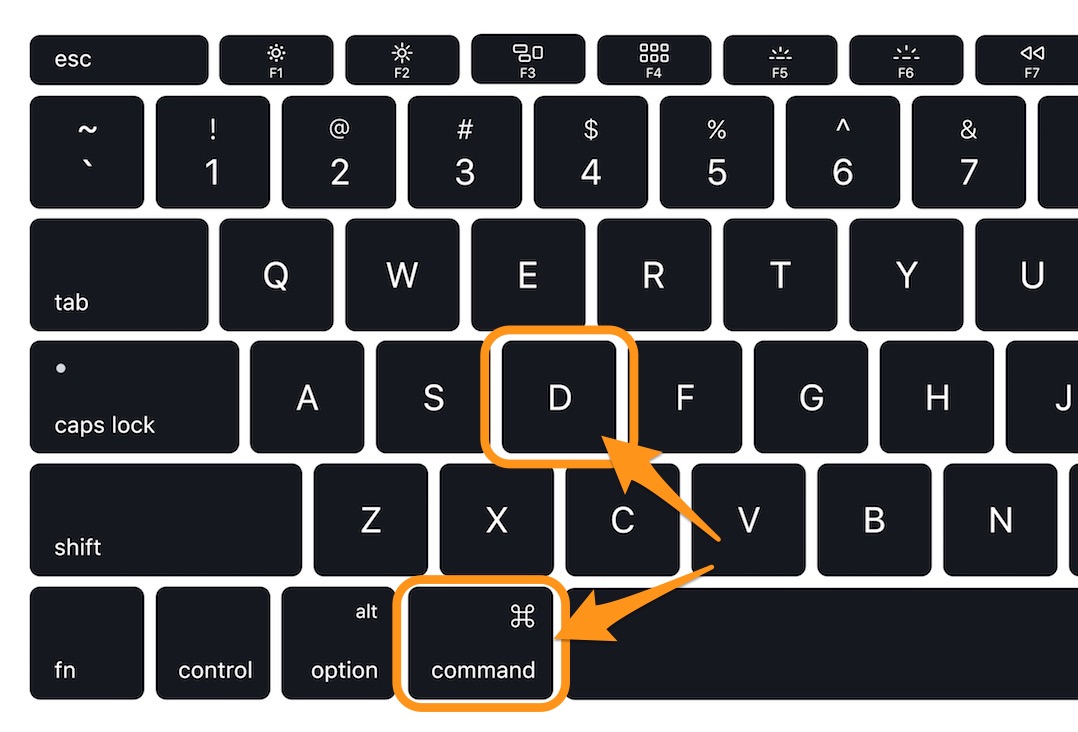Excelについて詳しく解説します
この記事を読むと、以下の問題が解決できます。
- 上のセルと同じ内容を、下のセルに入力したい
- わざわざコピーペーストしなくても、カンタンに入力できる方法を知りたい!
- Windows版、Mac版両方のショートカットキーを確認したい
Excelには、上のセルの内容をそっくりそのまま下のセルに入力するショートカットキーがあります。
たとえば、こんな場合。
C5に書いてある内容を、そのままC6にコピーペーストするという機能です。
今回は、この方法についてご紹介しますね。
ご参考までに、それではどうぞ!
【Windows版】上のセルと同じ内容を一発入力するショートカットキー
上のセルの内容をコピーペーストで一発入力するショートカットキーは以下の通りです。
Ctrl + D
実際にやってみましょう。
先ほどのスクリーンショットと同じように、C5の内容をC6にコピーペーストしていきます。
C5にテキストや数値が入力された状態で、まだ何も入力されていないC6を選択します。
この状態で上のショートカットキー「Ctrl + D」を入力すると…!
このように、C5の内容がC6に一発入力されます。
スポンサードリンク
【Mac版】上のセルと同じ内容を一発入力するショートカットキー
Mac版Excelでも、この操作は可能です。
そのショートカットキーはこちら。
Command + D
操作方法はWindows版と同じです。
ショートカットキーが異なるだけ、ですね!
- Windows版: Ctrl + D
- Mac版: Command + D
以上、ご参考までに!
それでは!
関連記事
こちら、関連記事です。
Excelで知らないと確実に損する、ショートカットキー15つについてまとめました。 ぜひ、こちらも合わせてご覧ください!